打开excel很慢这是什么原因呢?有什么解决办法吗?首次启动Excel或打开大文件时,速度相对较慢,尤其是对于旧计算机或配置较低的计算机。 我们可以通过配置Excel启动参数并禁用Excel加载项来提高Excel的打开速度。
配置Excel启动参数
在桌面或开始菜单上选择Excel快捷方式,然后右键单击“属性”以打开“属性”对话框。 然后在快捷方式的“目标”选项之后附加“ / e”参数。 请注意,斜杠前有一个空格不能省略。 最后单击“确定”以保存设置。
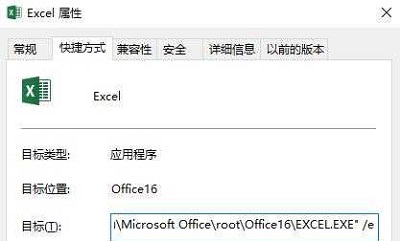
然后,双击Excel快捷方式图标以打开Excel,发现此时跳过了动画启动和创建新文件的界面,直接进入了Excel的主界面。
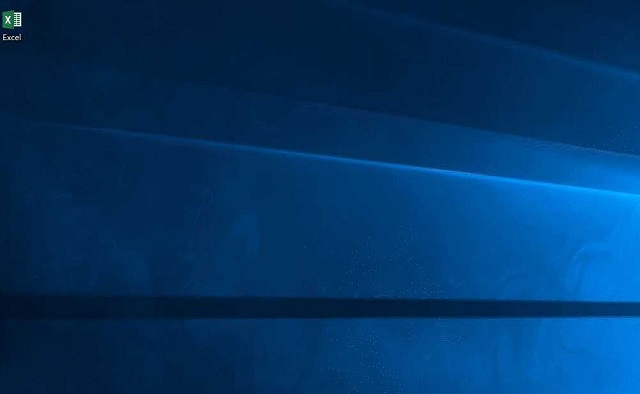

禁用Excel加载项
Excel在启动过程中将加载很多额外的加载项,这将大大影响Excel的启动速度。 由于这个原因,许多早期版本的Excel都无法打开。
打开“文件”-“选项”对话框,在左侧找到“加载项”菜单,右侧显示所有已启用的加载项和未启用的加载项。

我们在Excel选项对话框中找到“管理”,单击下拉菜单,选择“ COM加载项”,单击“转到”,然后在弹出对话框中选中所有不必要的加载项。
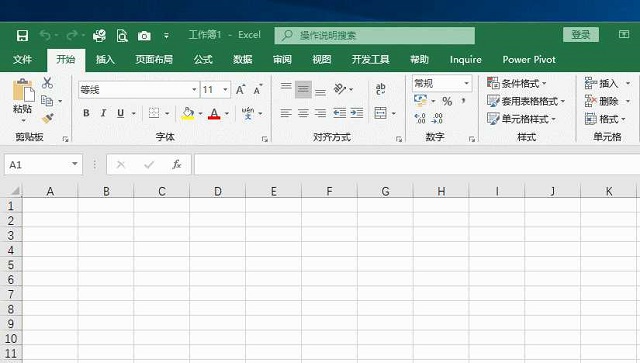
禁用其他类型的加载项(例如XML扩展,操作等)也可以用相同的方式处理。
 坚果芸
坚果芸
